如果你的U盘要给其他人使用,他需要能够看到其中的数据,但又不能进行复制、删除、修改等操作,那么你可以选择将U盘就是U盘只读加密保护。可是该如何进行U盘只读加密呢?U盘只读加密软件哪个好用呢?下面我们就一起来了解一下吧。
U盘超级加密3000
U盘超级加密3000是一款可以快速完成U盘只读加密的专业的U盘加密软件,我们只需要进行简单的3步操作就可以轻松只读加密U盘。
第一步:将下载的U盘超级加密3000压缩包中的绿色免安装版“UDE.exe”拷贝至需要加密的U盘中。
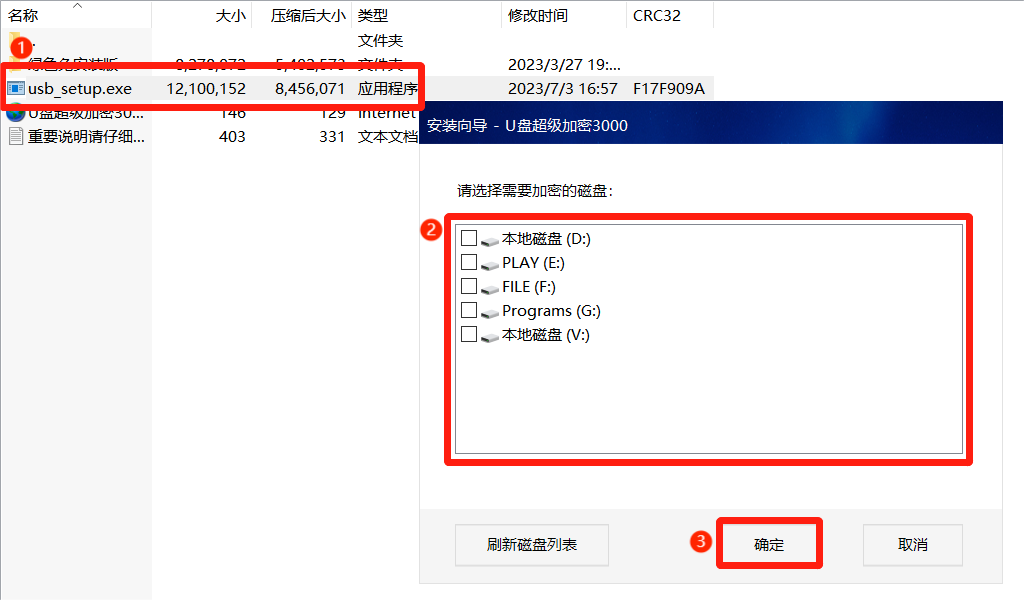
第二步:在U盘中双击打开ude程序,输入软件密码(默认为888888),进入软件后,点击“全盘闪电加密”。闪电加密会将U盘中的数据隐藏加密,并显示在软件右侧闪电加密区。

第三步:点击“软件设置”,勾选“只读组密码”(正式版可自定义设置),点击“确定”。
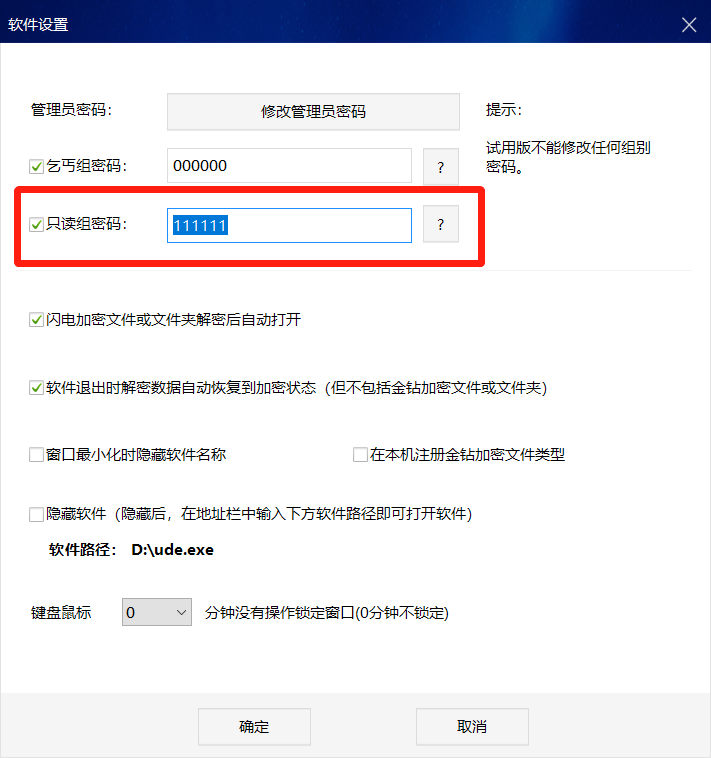
这样,U盘就只读加密完成了。随后,我们将只读组密码告诉其他人,在他们使用只读密码进入软件后,将只能查看闪电加密数据,无法进行编辑、复制、删除、截屏等其他操作。
U盘内存卡批量只读加密专家
如果你需要只读加密的U盘数量比较多,U盘超级加密3000则需要逐一进行只读加密设置。那么为了提高加密效率,我们可以使用支持批量加密U盘的专业的U盘加密软件——U盘内存卡批量只读加密专家。
U盘内存卡批量只读加密专家可以批量加密U盘,并且支持为不同的访问用户设置不同的使用权限。操作方法同样十分简单,只需4步即可批量完成U盘只读加密。
第一步:将需要加密的多个U盘连接电脑,打开U盘内存卡批量只读加密专家,勾选需要加密的U盘。
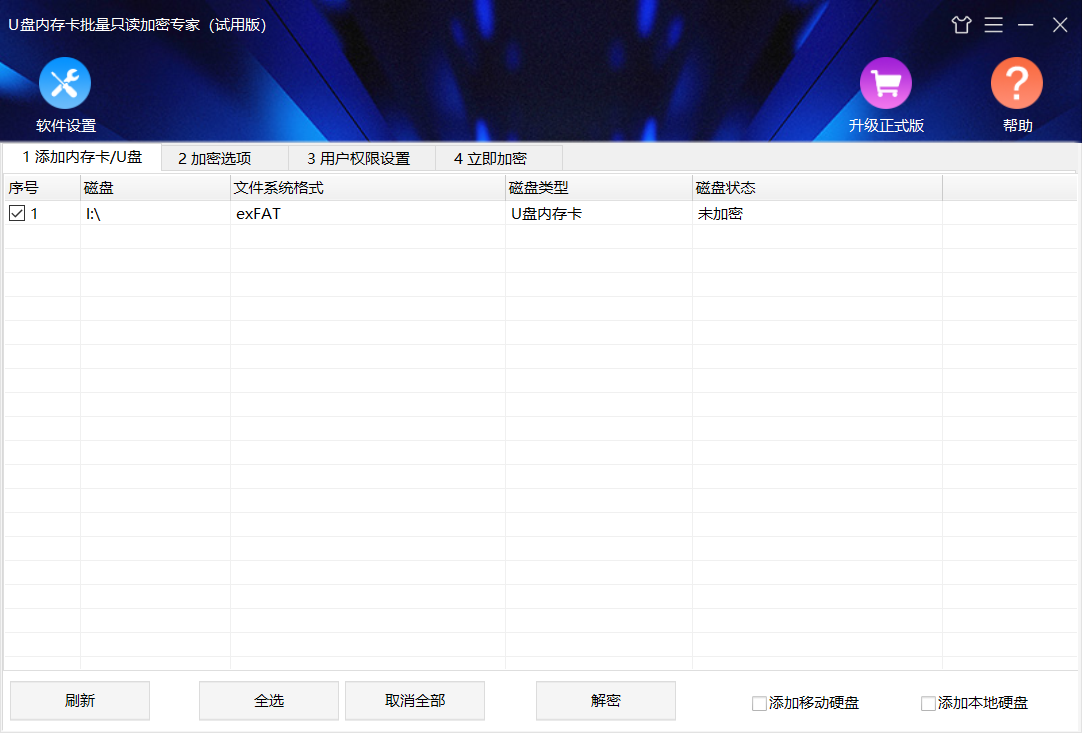
第二步:点击“加密选项”,有常规、隐藏A、隐藏B、特殊四种保护类型。由于需要进行只读加密,所以需要选择常规保护类型。随后选择保护强度,以及加密客户端的程序名称和窗口标题。(保护类型具体介绍可参考界面下方说明)
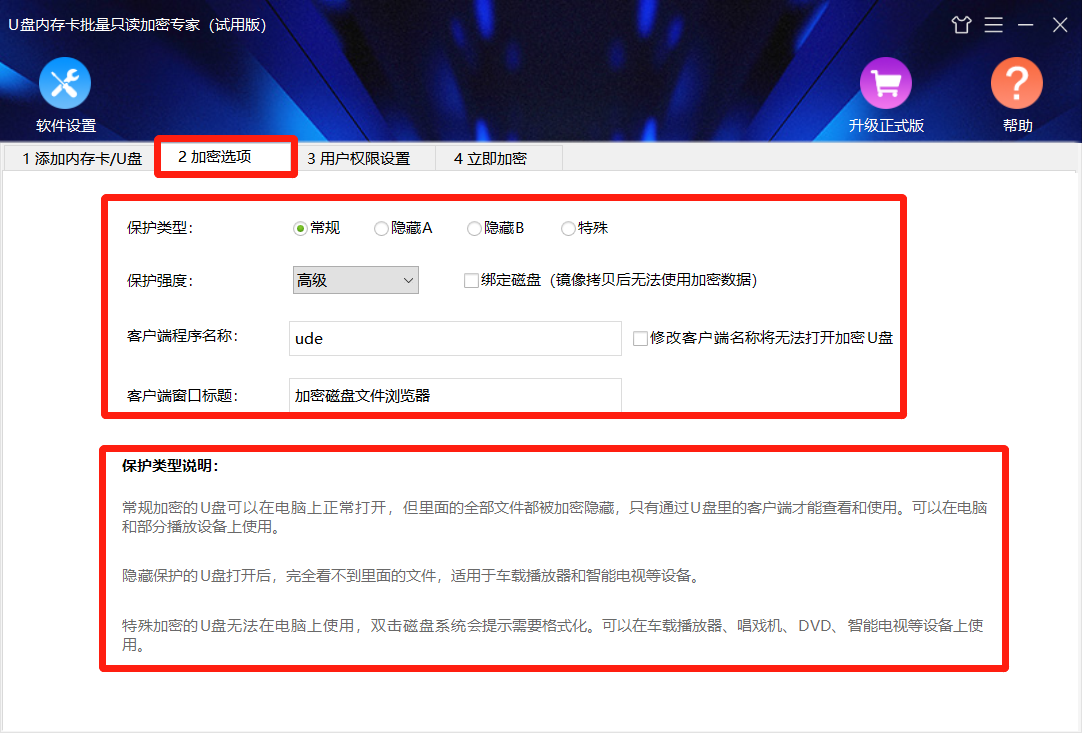
第三步:点击“用户权限设置”,可以添加、删除用户,以及修改用户权限。在这里会有两个默认用户,如不需要可点击“新建模板”进行批量删除。

在权限设置中,可以设置用户名和密码,以及备注信息。随后,在下方进行用户权限设置,可以直接勾选“只读权限”,也可以根据需要调整用户使用权限。同时还可以设置用户的使用次数和到期时间。设置完成后,点击“确定”即可。
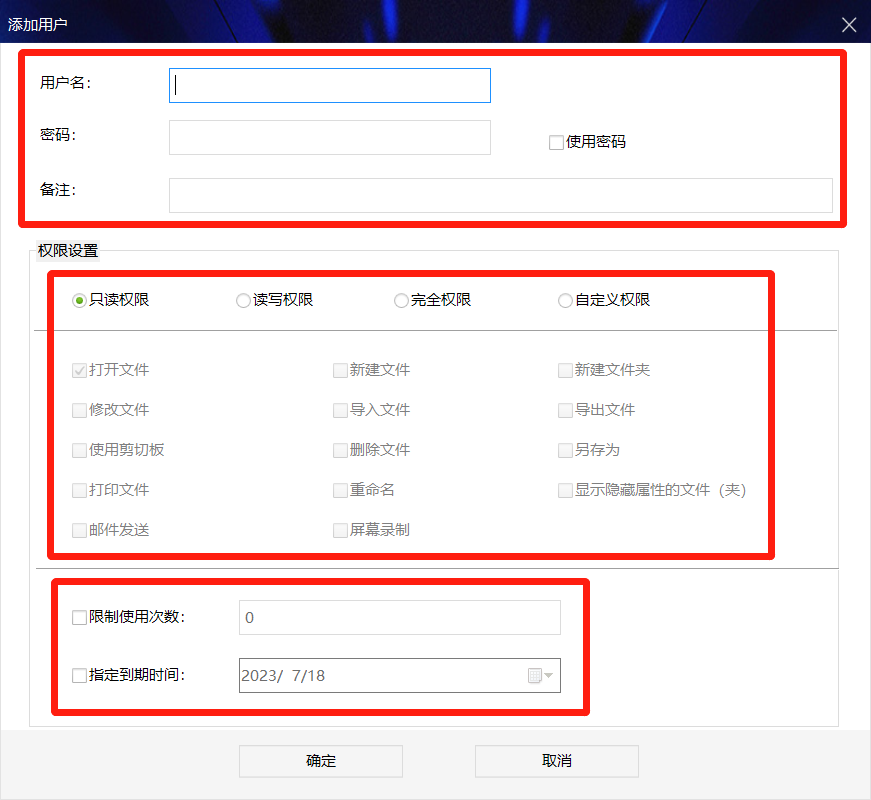
第四步:点击“立即加密”,设置管理员密码,点击“加密”,等待加密完成,即可实现批量只读加密U盘。

加密完成后,U盘中的数据将会被加密隐藏,使用时需要双击打开加密客户端,输入正确的用户名和密码,点击“确定”即可进入客户端并使用相应的权限。管理员用户名登录则拥有全部权限。客户端使用方法与电脑资源管理器一致,简单方便。
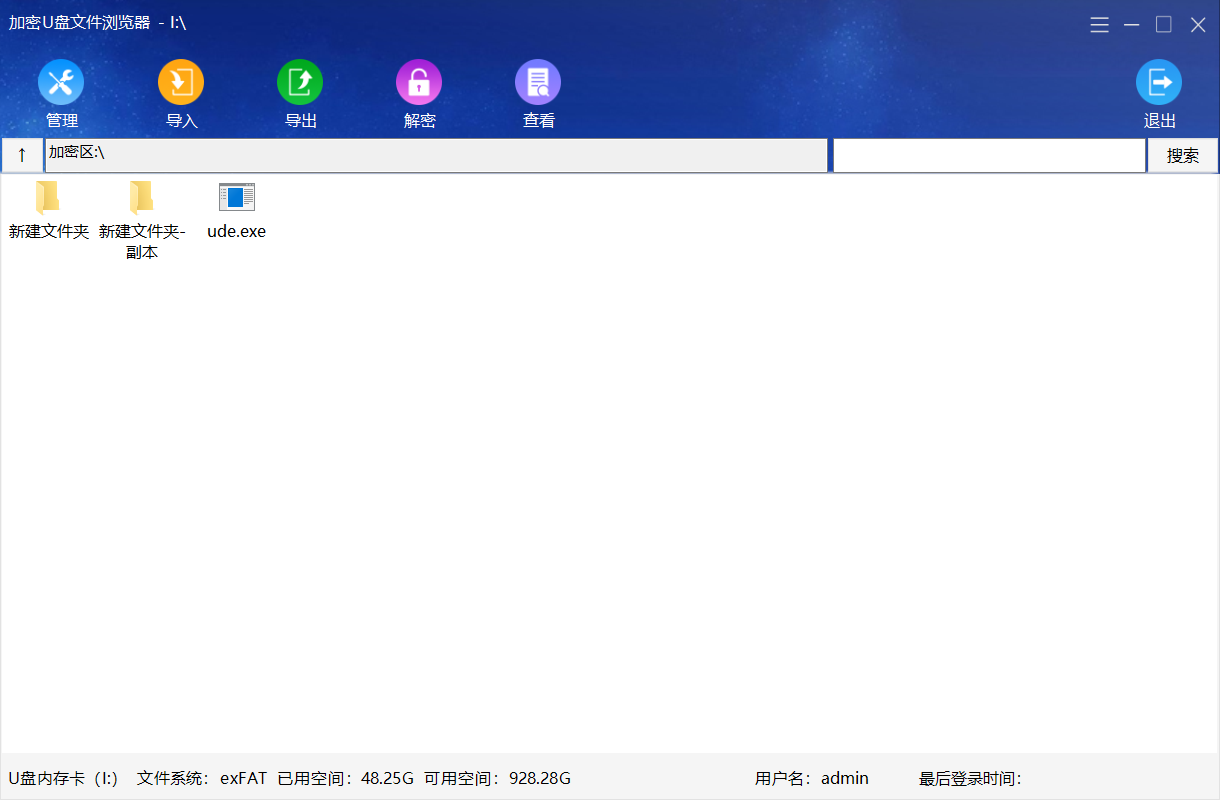
虽然两款U盘只读加密软件的操作和使用方法不同,但都可以完美的实现U盘只读加密效果,可以在不影响U盘数据正常使用的前提下,有效地保护U盘数据安全。









